如何根据不同需求调节电脑分辨率,实现最佳视觉效果与效果兼顾的方法
在当今信息化时代,电脑已成为我们日常生活和工作的重要工具,为了获得更好的视觉体验和更高的工作效率,根据不同需求调节电脑分辨率显得尤为重要,本文将从多个角度分析如何实现最佳视觉效果与效果兼顾的方法,并提供一些常见问题的解答。
如何根据不同需求调节电脑分辨率
1、了解电脑分辨率
电脑分辨率是指显示器上显示的像素点数量,通常以宽×高的形式表示,如1920×1080,分辨率越高,屏幕上显示的内容越清晰,但屏幕上的图标和文字可能会显得较小。
2、调节电脑分辨率的方法
(1)通过操作系统设置
在Windows系统中,可以通过以下步骤调整分辨率:
- 右键点击桌面空白处,选择“显示设置”;
- 滑动到“分辨率”选项,点击下拉菜单,选择合适的分辨率;
- 点击“应用”按钮,稍等片刻,如果视觉效果满意,点击“保留更改”。
在macOS系统中,可以通过以下步骤调整分辨率:
- 点击屏幕左上角的苹果图标,选择“系统偏好设置”;
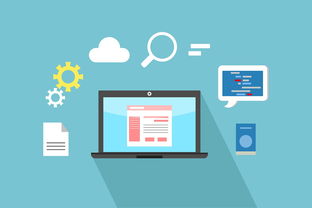
- 点击“显示器”选项,在右侧的分辨率选项中选择合适的分辨率;
- 点击“应用”按钮。
(2)通过显卡驱动程序设置
部分显卡驱动程序提供了更为详细的分辨率设置选项,可以在显卡官方网站下载最新的驱动程序,然后按照以下步骤进行设置:
- 打开显卡驱动程序;
- 找到“显示”或“分辨率”选项;
- 选择合适的分辨率,点击“应用”或“确定”按钮。
实现最佳视觉效果与效果兼顾的方法
1、根据使用场景调整分辨率
在不同的使用场景下,我们可以根据需求调整分辨率,在办公场景中,为了提高工作效率,可以选择较高的分辨率;在观看视频或玩游戏时,可以选择较低的分辨率以获得更流畅的体验。
2、考虑显示器尺寸和屏幕比例
显示器尺寸和屏幕比例也会影响视觉效果,大尺寸显示器需要较高的分辨率才能显示清晰,屏幕比例也会影响视觉效果,例如16:9的屏幕比例更适合观看视频,而4:3的屏幕比例更适合办公。

3、优化显示器设置
通过调整显示器的亮度、对比度、色彩等设置,可以进一步优化视觉效果,具体操作方法请参考显示器说明书。
常见问答(FAQ)
1、电脑分辨率越高越好吗?
不一定,电脑分辨率越高,屏幕上的内容越清晰,但同时也可能导致图标和文字变小,影响观看舒适度,应根据个人需求和显示器尺寸选择合适的分辨率。
2、如何知道我的电脑支持哪些分辨率?
可以在电脑的显卡驱动程序中查看支持的分辨率列表,或者查看显示器说明书。
3、调整分辨率后,为什么屏幕上的内容变形?
可能是因为选择了不合适的分辨率,请尝试选择与显示器原厂分辨率相同的设置。
参考文献
[1] Windows官方教程:调整屏幕分辨率](https://support.microsoft.com/zh-cn/windows/%E8%B0%83%E6%95%B4%E5%B1%8F%E5%B9%95%E5%88%86%E8%BE%BE%E7%8E%B0-%E5%9C%A8windows-10%E4%B8%AD-8e8a6b2c-3e9c-4b9c-8b2c-4c5b8a9c6c3a)
[2] macOS官方教程:调整显示器分辨率](https://support.apple.com/zh-cn/guide/mac-display/MACD0E8E3-0F5D-11E8-8E26-8B0A9C0A9F4A)







